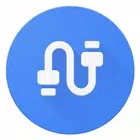U盘文件消失或隐藏时,先用杀毒软件清除病毒,再显示隐藏文件并恢复数据;若文件丢失,使用Recuva等工具扫描恢复;通过chkdsk命令修复文件系统错误;最后彻底格式化U盘以防复发。
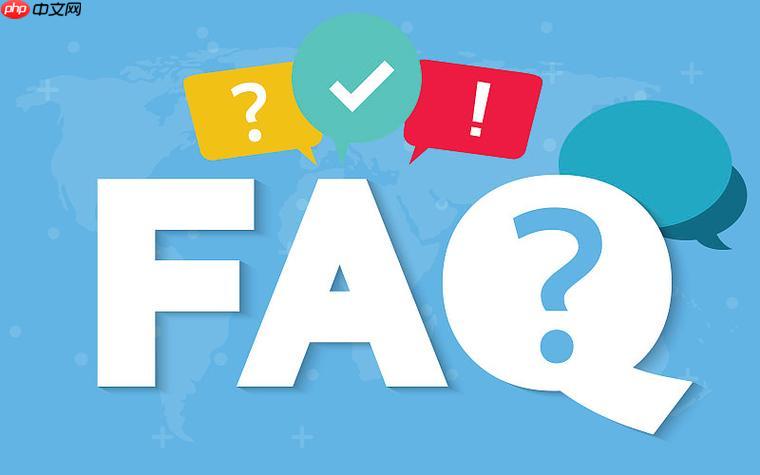
如果您的U盘突然无法正常打开,文件全部消失或显示为隐藏,可能是由于病毒攻击导致的数据丢失。以下是几种有效的数据恢复与处理方法:
一、使用杀毒软件清除病毒
在尝试恢复数据前,必须先确保U盘没有活跃病毒,防止进一步破坏或重复感染。
1、将U盘插入电脑,立即右键点击U盘盘符,选择“属性”查看是否包含autorun.inf等可疑文件。
2、关闭U盘自动播放功能,避免双击时病毒自动运行。
3、使用可信的杀毒软件(如Windows Defender、卡巴斯基、火绒)对U盘进行全盘扫描。
4、根据杀毒软件提示,清理或隔离发现的病毒文件。
二、显示隐藏文件并检查原始数据
许多病毒会将U盘中的文件隐藏,并创建同名的可执行文件进行伪装,实际数据可能仍然存在。
1、打开“此电脑”,进入“查看”选项卡,勾选“隐藏的项目”。
2、在U盘根目录中,查看是否有原本的文件夹或文件出现。
3、按文件修改时间排序,寻找被隐藏的真实文件。
4、若发现文件已显示,立即复制到电脑本地硬盘保存。
5、删除U盘中所有.exe格式的异常文件,尤其是与文件夹同名的可执行程序。
三、使用数据恢复软件找回丢失文件
当文件被删除或分区损坏时,可通过专业工具扫描U盘残留的数据痕迹进行恢复。
1、下载并安装Recuva或EaseUS Data Recovery Wizard等可靠恢复工具。
2、运行软件,选择U盘作为扫描目标设备。
3、启动深度扫描模式,等待程序完成对U盘的全面检索。
4、预览可恢复的文件列表,勾选需要找回的照片、文档等数据。
5、点击恢复按钮,将文件保存至电脑硬盘,切勿保存回原U盘,以免覆盖原有数据。
四、通过命令提示符修复磁盘错误
某些病毒会破坏U盘的文件系统结构,使用CMD命令可修复逻辑错误并尝试还原目录。
1、以管理员身份运行“命令提示符”。
2、输入命令:diskpart,回车后输入list volume,查找U盘对应的盘符。
3、输入exit退出diskpart模式。
4、执行chkdsk X: /f /r(X为U盘盘符),系统将自动修复文件系统错误。
5、等待命令执行完成,重新打开U盘查看文件是否恢复正常。
五、格式化U盘并重建文件系统
在确认数据已成功备份后,彻底格式化可清除顽固病毒和异常配置。
1、右键点击U盘盘符,选择“格式化”。
2、文件系统选择FAT32(兼容性最佳)或exFAT(支持大文件)。
3、取消勾选“快速格式化”,启用完全格式化以检测坏道。
4、点击“开始”,等待格式化过程结束。
5、完成后重新拷贝之前恢复的数据至U盘。